So sehen Sie Crackle auf dem Chromecast mit einem iPhone
Crackle ist ein sehr beliebter Streaming-Videodienst, vor allem aufgrund der Tatsache, dass er kostenlos ist. Dies geht zu Lasten von Anzeigen während Ihrer Videos, bietet jedoch eine bequeme Möglichkeit, eine Reihe von Filmen anzusehen.
Crackle ist auch mit Googles Chromecast kompatibel, sodass Sie Crackle-Videos auf Ihrem Fernseher ansehen können. Fahren Sie unten fort, um herauszufinden, wie Sie Crackle auf dem Chromecast mit einem iPhone ansehen können.
Knistern Sie den Chromecast mit einem iPhone
In diesem Tutorial wird davon ausgegangen, dass Sie die Crackle-App bereits auf Ihrem iPhone installiert haben und dass sowohl Ihr iPhone als auch Chromecast mit demselben Wi-Fi-Netzwerk verbunden sind. Wenn nicht, können Sie hier lernen, wie Sie eine App auf Ihr iPhone herunterladen oder wie Sie Ihr iPhone mit einem Wi-Fi-Netzwerk verbinden.
Schritt 1: Schalten Sie Ihr Fernsehgerät ein und schalten Sie es auf den Eingangskanal um, an den der Chromecast angeschlossen ist.
Schritt 2: Öffnen Sie die Crackle- App.

Schritt 3: Tippen Sie auf das Bildschirmsymbol oben auf dem Bildschirm.
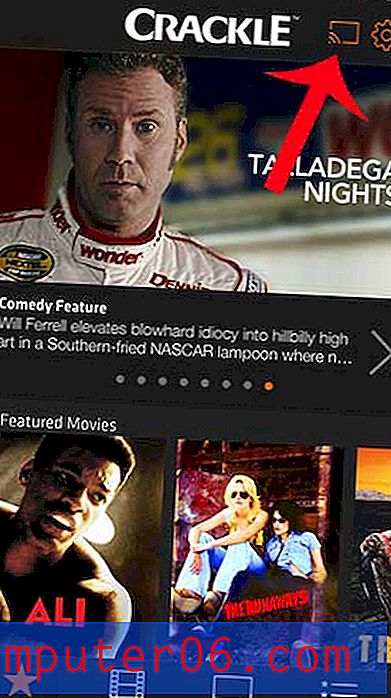
Schritt 4: Wählen Sie die Option Chromecast .
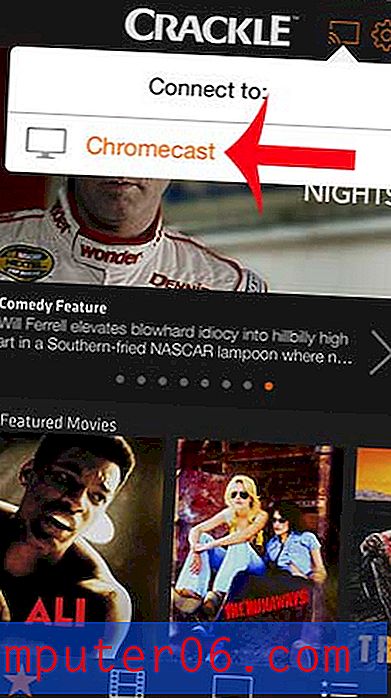
Beachten Sie, dass das Bildschirmsymbol blau wird, wenn es mit dem Chromecast verbunden ist (siehe Abbildung unten).
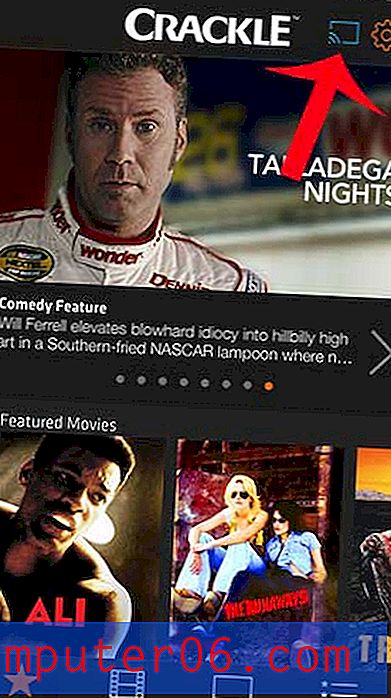
Schritt 5: Wählen Sie das Video aus, das Sie ansehen möchten.
Schritt 6: Tippen Sie auf die Wiedergabetaste des Videos, um es an Chromecast zu senden, damit Sie es auf Ihrem Fernseher ansehen können.
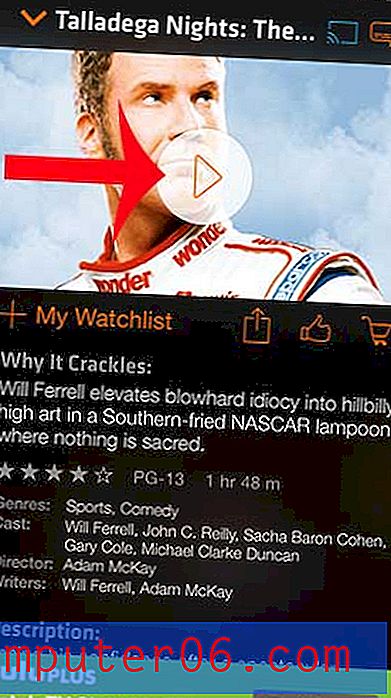
Zusätzliche Bemerkungen
- Sie können die Verbindung zum Chromecast trennen, indem Sie auf das Bildschirmsymbol oben auf dem Bildschirm tippen und dann die Option Verbindung trennen auswählen.
- Wenn das Bildschirmsymbol nicht blau wird, ist Ihr Telefon nicht mit Chromecast verbunden. Stellen Sie sicher, dass Sie sich im selben drahtlosen Netzwerk wie Chromecast befinden. Wenn Sie sich im selben Netzwerk befinden und immer noch keine Verbindung herstellen können, ziehen Sie den Chromecast vom Fernsehgerät ab (ziehen Sie auch das Netzkabel ab, falls Sie eines verwenden), und schließen Sie es dann erneut an.
Es gibt viele andere Apps, die mit Chromecast kompatibel sind, einschließlich Pandora. Erfahren Sie hier, wie Sie Pandora mit Chromecast verwenden.



